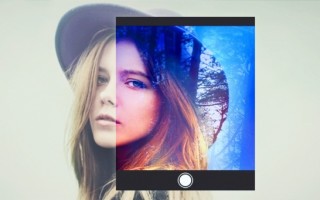Ретро-цвета для вашего снимка
25 бесплатных приложений, которые превратят ваши фото и видео в шедевры
Ребята, мы вкладываем душу в AdMe.ru. Cпасибо за то,
что открываете эту красоту. Спасибо за вдохновение и мурашки.
Присоединяйтесь к нам в Facebook и ВКонтакте
AdMe.ru собрал для вас несколько простых, но эффективных программ для улучшения и обработки ваших снимков и видео. В списке есть приложения, которые позволяют применять неожиданные и интересные спецэффекты, создавать удивительной красоты фото и даже снимать настоящее кино.
Уже предчувствуем, что некоторые из них увлекут вас не на один час.
Наколдовать фото с двойной экспозицией
Enlight сочетает в себе все базовые функции фоторедакторов — от изменения размеров снимка, коррекции цвета и экспозиции до наложения фильтров и надписей. Также можно «смешивать» несколько фотоснимков, создавая изображения с двойной экспозицией, стилизовать фото под нарисованные маслом картины или скетчи и добавлять рамки.
Получить совершенный кадр
MuseCam — фоторедактор с большим количеством профессиональных инструментов, которые позволяют изменять снимки вручную и доводить их до совершенства. Еще одно достоинство MuseCam — в огромном выборе разнообразных фильтров. Есть две предустановленные коллекции (одна цветная, одна черно-белая), остальные можно купить.
Превратить обычный снимок в психоделический сон
Dreamscope позволяет пользователям загружать изображения и применять интересные фильтры с необычными эффектами. В приложении множество причудливых фильтров (в том числе вдохновленных компьютеризированными кошмарами искусственных нейронных сетей Google), которые превратят ваше фото во что-то совершенно иное.
Фотографировать в мультипликационном стиле
PaperCamera дает возможность создавать фото в рисованном или мультипликационном стиле. Эффекты можно применить к фото галереи или создавать новые снимки сразу в новом стиле. Если хочется узнать, как выглядел бы ваш мир в мультфильме, вам сюда. Забавно, что даже интерфейс приложения выглядит так, как будто его нарисовали цветными карандашами. Приложение не то чтобы совсем бесплатное, но стоит сущие копейки, поэтому мы решили его сюда включить.
Стилизовать фото под ретроснимки
B&W Film Emulator — это фоторедактор черно-белых фотографий. Он не просто делает снимок черно-белым, но и позволяет увидеть, как бы выглядело загруженное фото, если бы его сняли на ту или иную черно-белую фотопленку, например TRI-X 400 от Kodak или Neopan 400 от Fuji. Еще в приложении можно настраивать контраст и тени и добавлять виньетки.
Сделать идеальное селфи
B612 — удобный фоторедактор для селфи, позволяющий делать… селфи. И затем обрабатывать фотографии.
«Загримировать» лицо под известного персонажа или поменяться лицом с другом
MSQRD в реальном времени «гримирует» под известного человека, примечательный типаж или животное. Находясь в этом образе, можно записать видеопослание и отправить его друзьям или выложить на всеобщее обозрение в соцсети.
Наложить на фото геометрические эффекты
Defqt изменяет фотографии при помощи многочисленных геометрических эффектов. Среди них — отражение, калейдоскоп, добавление шума, наложение разноцветных геометрических фигур и пятен, похожих на распыленную из баллончика краску, триангулирование и другие. Большинство эффектов доступно бесплатно, другие можно купить.
Почувствовать себя звездой «Золотого века» Голливуда
OldBooth — одно из старейших приложений в App Store по изменению лиц. Позволяет превращать фото пользователя в оригинальных ретроперсонажей.
Сделать из фото картину
Prisma — популярное приложение, которое позволяет превратить любую фотографию в живописное произведение в разных стилях.
Похожее:
Мы собрали для вас еще несколько подобных приложений, в каждом из которых можно найти оригинальные фильтры и функции.
Создать красивый клип из обычных видео и фото
Magisto дает возможность создавать короткие фильмы и красочные видеоклипы из видео и фото. В приложении можно добавлять спецэффекты и использовать фильтры, накладывать музыку и делиться видеоклипами в соцсетях. «Умный» автоматический редактор способен самостоятельно проанализировать содержание фото и видео в вашем телефоне и сотворить красивое кино без вашего участия.
Снять старое доброе кино
8mm — отличная «винтажная» камера. Режиссер Малик Бенджеллуль пользовался приложением, когда снимал ленту «В поисках Сахарного Человека», которая в 2013 году получила «Оскар» в категории «Лучший документальный фильм». Приложение накладывает на видео такие эффекты (пыль, мерцание, царапины, зернистость), чтобы оно казалось снятым на старую пленку.
Смонтировать профессиональный видеоролик
KineMaster — полнофункциональный профессиональный редактор, который поддерживает несколько слоев видео, изображений и текста, несколько дорожек аудио, позволяет настраивать яркость, контрастность и насыщенность цветов, накладывать видеофильтры и спецэффекты, экспортировать ролики в качестве Full HD и многое другое.
Похожее:
- iMovie — похожий многофункциональный редактор, только для «яблочных» устройств. Кроме прочего, в приложении можно делать ролики в стиле трейлеров к голливудским фильмам. Скачать на App Store.
- VidTrim — приложение попроще, с удобным интерфейсом. Подойдет для тех, кому нужен быстрый результат. Скачать на Google Play.
- AndroVid. Кроме хорошего выбора базовых функций позволяет нарезать одно видео на несколько фрагментов или объединять видеоролики в один.
Превратить видео в ожившее живописное полотно
Artisto — мобильное приложение для художественной обработки видео авторства Mail.Ru Group. Также может обрабатывать фотографии и делать короткие «зацикленные» видео, которые сначала воспроизводятся в нормальном, а потом в обратном направлении (Loop). Сейчас пользователям доступно 17 фильтров.
Получается, кстати, настоящая магия. Вот, полюбуйтесь.
Важные элементы для успешного ретро-дизайна
Ретро-дизайн черпает свое вдохновение из 50-х и 60-х годов. Данный стиль давно уже стал неотъемлемой частью дизайна и современных технологий.
Смесь разработанного старого стиля с новыми технологиями, порождает ретро-дизайн, который нам так напоминает о прошлых временах. Тенденции веб-дизайна постоянно меняются, но одно можно сказать с увероностью, что ретро дизайн – просто удивителен.
Ретро проекты включают в себя: динамическую графику, космические путешествия, Pin Up Девушек, дизайны старых автомобилей. Ретро веб-дизайн отличается своими уникальными чертами, поэтому часто становится предпочтительным выбором клиентов.
В этой статье, мы поговорим об элементах дизайна, комбинация которых порождает уникальный стиль.
Использование цветов
В ретро-стиле, цвета, используемые для дизайна, были довольно ограничены, так как полно-цветовая печать являлась дорогим удовольствием. Таким образом, дизайнерам приходилось ограничивать свой выбор цветов и сосредоточиваться на тонированной окраске. Помимо этого, дизайнеры иногда выбирали фокусный цвет и смешивали его с небольшим количеством других цветов, которые помогали им создать уникальную тему.
Ретро цвета становятся писком последней моды. От апельсинового до желтовато-коричневого, и до белого, и до голубоватого, ретро цвет возвращается.
Типография
Одним из удивительных аспектов ретро-дизайна является элегантность классической типографии в сочетании с курсивом и Sans-Serif, – продуманные макеты и комбинации текстур и иллюстраций, которые относятся к методам, используемых повсюду в начале 20 века.
Типография всегда играла очень важную роль в разработке ретро сайтов. Повторение шрифтов, дупликация и штрихи, являлись важными аспектами, которые способствовали уникальности данной типографии.
Эмблемы и логотипы
Ретро-стиль является популярным выбором веб и графических дизайнеров. Эмблемы и логотипы, как вы все знаете, очень важны для любой марки / бизнеса или бренда и, в процессе их создания, ретро-стиль доказывает, что его методы и презентация уникальны. Использование тонких и контрастных цветов поможет создать удивительные ретро логотипы и эмблемы, которые могут быть легко созданы с помощью одного из самых известных инструментов, Photoshop.
Honey Script
Grand Hotel
Lavanderia
Deftone Stylus
Текстуры
Успокаивающие текстуры, которые привлекательны, делают свое дело. В ретро дизайне, фоны по типу холста или плаката с нежными цветами, станут замечательным выбором. Данный типы текстур довольно просты и легко создаются в Photoshop.
Границы
Границы – жизненно важная часть ретро дизайна. Для обрамления картинки, выделения контента или создание основного направления, необходимо сделать границы. Они должны быть согласованы с дизайном. При разработке ретро проектов нельзя игнорировать важность границ, поскольку они могут построить или испортить всю цель, ради которой были предприняты усилия.
Формы и иллюстрации
Ретро дизайн состоит из простых форм и иллюстраций. Дизайнеры могут использовать круги разных размеров для создания визуально потрясающего дизайн. Яркие цвета используются для привлечения внимания.
Базовые цвета для фото, или Как подобрать фон
При заказе очень часто спрашивают, какой оттенок лучше выбрать для съемки. Вернее, даже не отттенок, а цвет, неправильно выразился.
Ответ практически от всех профессионалов дается один — для начала берем базовые цвета — белый, серый и черный.
А вот тут стоит немного остановиться и подумать. В первую очередь, естественно, все зависит от целей использования так сказать, но сейчас не об этом. У каждого фона есть свои нюансы в применениии. Ибо как без них, без пресловутых этих самых нюансов. скучно было бы жить, господа!
Итак.
Белый фон и его оттенки
Из плюсов можно сказать, что это самый простой и доступный материал — простыня, ватман, выбеленые доски.
Еще сильный плюс — с ними проще работать, и фото на белом фоне позитивнее что ли. даже фотостоки охотнее берут фото именно на белом фоне.
Кроме того, белый фон универсален. Он подходит для съемки в стиле флет лей, для ведения блога, для создания единого стиля, для съемки своих работ.
Из минусов — конечно, передача цвета (как обычно) — белый фон сфотографировать так, чтобы он был реально белым, без обработки очень сложно, практически невозможно. Почему? Так работает наш мозг. Он приучен собирать и обобщать информацию извне и делать вывод исходя из своего опыта (немного странно звучит). В общем, если мы знаем, что фон белый, мы видим белый. Вне зависимости от окружения и условий. А фотоаппарат условностями не страдает — он фиксирует так, как «видит», а оттенков белого великое множество. И та же лампа, даже люминесцентная, обязательно даст свой оттенок на белый фон. Кстати, поэтому предпочтительнее снимать при солнечном свете. Так что в этом варианте либо работаем с техникой (баланс белого, серая карта) или правим в редакторе.
Кроме того, на белом фоне сложно снять белый предмет.
Если нет опыта в постобработке, можно взять теплый бежевый фон, светло-светло серый фон. Хороший вариант — белый с потертостями.
Серый фон
Он по-своему нейтрален, не отвлекает внимание.
Второй плюс — серый цвет априори универсален. На его фоне хорошо получаются и светлые, и темные предметы. Он как бы подстраивается под фотографию. Как сказал один профи на форуме: «недосветишь фон — он черный, пересветишь — почти белый».
Из минусов этот же фактор, как ни странно — серый цвет меняет свой оттенок в зависимости от освещения. Иногда это проблема.
Ну и некоторым серый цвет кажется скучным.
Темный фон
Сюда можно отнести и черный, и глубокий серый и темно-коричневый.
Темный фон создает историю, определенную атмосферу. Можно задать «движение», игру в кадре с помощью света и бликов.
Хорошо снимать светлые предметы или часть объекта съемки, чтобы привлечь внимание, дать рассмотреть детали.
Если нужно снять темный предмет на темном фоне, стоит задуматься об освещении и выделить края предмета светом.
Главная проблема при работе с темным фоном — он подчеркивает все огрешности. Блики, пылинки — все проявится.
Чтобы избежать бликов, стоит использовать в работе матовый фон и постараться как можно дальше отодвинуть его от предмета съемки. Пыль и соринки, даже если сдувать перед каждым щелчком затвора, проявятся всегда на фото, (у нас, по крайней мере, — сколько не притирай, какая-то зараза, но останется в кадре). Тут поможет только постобработка — кисть или штамп, к примеру.
Коричневый фон чуть проще в этом смысле, но зачастую дерево может дать блики на неровностях фактуры, даже если поверхность матовая. Опять же, этим можно «поиграть». И наши любимые потертости и фактура дерева в этом случае играют только в плюс.
Вообще, все чаще склоняюсь к мысли, что свет для фотографии гораздо важнее всего остального. Он может вытянуть фотографию или испортить.
Вот эти две фотографии сделаны с разностью в пару минут одна на солнце, другая в тени:
Эти сняты вечером, когда уже смеркалось, с разницей в десять минут:
А так этот фон на самом деле выглядит:
И напоследок, к слову о сером цвете. Мишка темный или светлый?
Вот и ломаем голову — как лучше подать фото.
Как сделать эффект под пленку на фото?
Как сделать эффект под пленку на фото, чтобы снимок выглядел так, будто он был снят на пороге «нулевых»? Для вас мы собрали лучшие приложения, которые помогут вам быстро и без хлопот наполнить свои кадры вибрациями 90-х годов.
Обработка фото под пленку
Существует много ошибочных мнений о том, каким должен быть эффект под пленку. Обычно к нему приписывают зеленый оттенок в тенях, жуткий пересвет, блеклость и отсутствие контраста и повышенная зернистость. На самом деле, всё это можно назвать винтажным ретро эффектом, а пленочные фотографии выглядят совсем иначе.
Пленка бывает сама по себе разная, и получаемые оттенки на снимках будут зависеть от тех условий, в которых они делаются. Но всё же можно выделить несколько общих правил:
- Чистый цвет.
- Правильный баланс белого.
- Особый контраст.
- Отсутствие кричащих оттенков.
- Гармония цвета и контраста.
RNL Films
Фото как в палароиде – это тренд, который сейчас находится на пике своей популярности. Создать эффект под пленку поможет приложение RNL Films. Скачать его можно бесплатно в AppStore или Google Play.
В самой программе 5 папок, в каждой из которых есть много фильтров, которые имитируют разные пленки. Важно знать, что некоторые фильтры абсолютно бесплатные, а некоторые платные. Весь пак можно купить за 299 рублей (цена на 2018 год).
В RNL Films помимо фильтров много стандартных настроек. Можно отредактировать яркость, контраст, добавить немного шума или пылинки.
Разработчики приложения HUJI создали такую политику, что в программе вы не можете ничего контролировать и изменить, имитируя тем самым пользование настоящим фотоаппаратом из 90-х. Какой кадр сделаете, какой рандомный эффект ляжет на кадр, такой снимок и получите.
В HUJI больше преобладают синие, оранжевые и другие контрастные, интенсивные оттенки.
Программа является бесплатной и скачать ее можно в официальных магазинах. Но в бесплатной версии есть возможность наложить фильтр и дату только на моментальные фото. Если вы хотите обработать уже готовый снимок, вам нужно будет залезть в Настройки и купить полную версию приложения за 75 рублей (цена на 2018 год).
Calla
Следующие приложение называется Calla и по своим характеристикам оно немного похоже на HUJI. Его можно скачать в официальных магазинах и пользоваться им абсолютно бесплатно. Программа позволяет наложить эффекты и дату на уже сделанные ранее фотографии.
Снимки из Галереи можно добавить, если нажать на значок «+» в нижнем левом углу. Программа автоматически их обработает. Чтобы сохранить фото, нужно тапнуть на него и слегка удерживать, тогда появится загрузочная стрелочка.
Dalgona
Сразу хотим заметить, что приложение Dalgona является платным, и стоит 75 рублей (цена на 2018 год). Программа довольно простая и имеет несколько пленочных фильтров, с помощью которых можно добиться эффекта фото как в Палароиде. К сожалению, в этом приложении нельзя даже отрегулировать интенсивность. Покупать его или нет: решать вам.
Kamon
Еще одно приложение, которое делает эффект старой пленки на айфоне или андроиде, называется Kamon. Найти его можно в официальных магазинах. Программа отличается довольно яркой контрастностью, но может именно это кому-то и приглянется.
Чтобы обработать уже готовые фотки приложение нужно обновить за деньги до PRO версии.
Kudak Pro
Программа Kudak Pro полностью имитирует пленочный фотоаппарат. Изначально вам дается всего 24 кадра. После того как вы сделаете снимки, ваша пленка уходит на проявку. Спустя сутки ваши фотографии будут готовы. Если вам не понравится результат, то можете отправить пленку на проявку еще раз.
Lomograph
В крутом приложении Lomograph всего 5 фильтров, но все они создают прекрасный эффект под пленку. Программа абсолютна бесплатна и проста в использовании. Экспериментируйте со своими снимками, как только хотите!
Кассетный эффект
Приложения с различными «кассетными эффектами» довольно похожи между собой. Поэтому мы решили объединить их в один список:
- Glitche;
- InShot(эффекты Glitch, RGB, Noise);
- Afterlight(тапнуть на квадратик с полосочками);
- SLMSSK.
Эффект «Палароид» на фото
Фото как в Палароиде с характерной белой рамочкой можно сделать несколькими способами.
Способ 1
Здесь всё очень просто. Нужно скачать программу Pixl-o-matic. Далее в нижнем меню тапнуть на значок рамочки и выбрать нужную палароидную маску. Останется только сохранить фото в Галерею. Тут же есть и различные засветы с потертостями на любой вкус.
Способ 2
Второй способ немного энергозатратный, но тоже легкий.
Как сделать эффект палароид на фото:
- В поиске вбить «палароидная рамка» или «palaroid frame».
- Найти нужную рамку и сохранить ее.
- Уже обработанную фотку обрезать до нужного размера (чаще всего под квадрат).
- Зайти в программу PicsArt и открыть фотку с рамкой.
- Затем нажать «Добавить фото» и выбрать обработанный снимок.
- Вписать фото в рамку. Для удобства можно немного уменьшить прозрачность. Как только фото встанет ровно, прозрачность можно вернуть.
- Фото готово! Останется только сохранить его в Галерею.
Эффект старой пленки на видео
Как сделать эффект старой пленки на видео? На помощь придут несколько приложений, которые прекрасно справятся со своей задачей. Давайте же детальнее с ними познакомимся.
8mm Vintage
Как снимать видео с ретро эффектом? В приложении 8mm Vintage есть несколько фильтров, которые стилизованны под старую пленку. И выглядит всё это безумно стильно и круто. Программа стоит 149 рублей (цена на 2018 год), но если вас манит подобная тематика, то можете приобрести приложение.
Ведь помимо фильтров в нем можно выбирать рамки, которые будут у видео, а также наложить виньетку или изящный оранжевый блик. Здесь же есть эффект подергивающегося изображения, который имитирует некачественную пленку из 90-х. Подобные приемы даже скучную картинку сделают намного интереснее.
VHS Camera и VHS Camcorder
С помощью приложений VHS Camera и VHS Camcorder можно создавать эффект старой пленки и снимать видео с несколькими разными фильтрами в формате 4:3. А также загружать свои видосы и стилизовать их под пленку из 90-х. Программы абсолютно бесплатно можно скачать из официальных магазинов.
Если во время съемки тапать по экрану в VHS Camera, то на видео возникнут оригинальные цветные помехи.
Лирическое видео Макса Барских на песню Hlop, Hlop, Hlop имеет схожие эффекты.
Будьте самыми стильными! Используйте супер эффекты:
Еще куча лайфхаков, секреты обработки, лучшие фильтры, о том, как сделать радугу на лице, как наложить текст, сделать правильную раскладку на фото собраны в нашей общей статье. Кликайте на картинку!
Теперь вы знаете, как сделать эффект под пленку на фото с помощью приложений. Скачивайте и тестируйте программы, создавая уникальные кадры. Пускай ваши фото собирают огромное количество лайков.
Спасибо за ваше потраченное время
Интересует обработка фото в стиле ретро?
Просто скачайте программу и следуйте инструкции ниже!
Как сделать ретро-фото
Старинные фотографии имеют особый шарм, романтику, которую они пронесли через десятилетия. Сейчас уже никого не удивишь насыщенным цветным фотоснимком с высоким разрешением, и именно поэтому черно-белые выцветшие фотографии пользуются особой популярностью. Однако, чтобы приобщиться к ретро-стилистике, совсем не обязательно иметь старомодный пленочный фотоаппарат и экспериментировать с проявлением снимков. С помощью современных технологий вы можете придать любому цифровому снимку аутентичный винтажный вид.
Чтобы узнать, как сделать ретро-фото, попробуйте Movavi Фоторедактор – удобную и многофункциональную программу для работы с изображениями. Обработка в стиле ретро займет у вас всего пару минут и несколько кликов мышкой! Скачайте программу, следуйте инструкциям ниже и узнайте, как легко добавить винтажный эффект на фото.
Установите Movavi Фоторедактор
Откройте скачанный файл и следуйте инструкциям на экране, чтобы установить программу на компьютер.
Добавьте изображение
Запустите программу и добавьте фотографию, которую вы хотите отредактировать. Для этого просто перетащите файл в окно программы либо нажмите на кнопку Открыть файл и выберите нужное изображение в папке на компьютере.
Добавьте готовый винтажный эффект
Самый быстрый способ сделать из обычного снимка ретро-фото – воспользоваться заранее подготовленным набором эффектов. Перейдите на вкладку Эффекты, в списке Группы эффектов нажмите Винтаж и выберите понравившийся вам вариант.
Вы можете менять интенсивность выбранного эффекта с помощью соответствующего ползунка. Выбрав подходящий вариант и установив желаемую степень интенсивности, нажмите Применить.
Создайте собственный винтажный эффект (опционально)
Придать фотографии винтажный вид можно путем наложения нескольких эффектов. Преимущество данного способа в том, что с помощью него можно добиться уникального и неповторимого эффекта.
Приглушите цвета
Для создания винтажного эффекта необходимо приглушить присутствующие цвета либо же полностью обесцветить изображение. Для этого перейдите на вкладку Эффекты, в списке Группы эффектов найдите Классические и выберите любой черно-белый фильтр. Если же вы хотите придать фотографии больше желто-коричневых оттенков, то воспользуйтесь фильтром Сепия. Двигая ползунок интенсивности, вы можете менять цветовую насыщенность изображения. Выставив желаемое значение, нажмите Применить.
Добавьте фото оригинальный оттенок
Напечатанные фотографии выцветают и меняются под длительным воздействием солнечных лучей, влажности и других факторов. Однако очень часто подобные цветовые изменения добавляют снимкам особого шарма, который также можно придать и цифровым фото. В списке Группы эффектов нажмите на Цветофильтры и выберите понравившееся вам сочетание цветов. Выставив желаемый уровень интенсивности, нажмите Применить.
Добавьте виньетку
Затемнение или осветление снимка по краям часто встречается на ретро-фотографиях. Чтобы добавить этот эффект на фото, в списке Группы эффектов нажмите на Виньетку. Вы можете выбрать вариант с выцветанием либо затемнением краев, в зависимости от ваших творческих идей. Установив подходящую степень интенсивности, нажмите Применить.
Сохраните свой ретро-снимок
Чтобы перейти к сохранению финального результата, нажмите на кнопку Сохранить. В появившемся окне укажите имя нового файла, его формат, а также выберите папку для сохранения. Когда все поля будут заполнены, нажмите Сохранить. Теперь вы знаете, как быстро сделать черно-белое фото в стиле винтаж с помощью Movavi Фоторедактора.
Фотография в стиле Ретро
Современная фотография – один из развивающихся и полноценных видов искусства, который можно поставить в один ряд со скульптурой, живописью и рисунком. Сформировалось и такое понятие, как стиль в фотографии, распознать который можно, просто взглянув на снимок. Стиль фотографии определяется несколькими характеристиками, такими как тема, цвет, тон, техника съемки, композиция, настроение и т.д. При этом у каждого фотографа может быть свой неповторимый авторский стиль. У фотографов, работающих в одном из общих стилей (ретро, гламур, грандж, поп-арт и т.д.) также есть свой почерк, отличающий каждого из них от других авторов. Формирование стиля может происходить под влиянием внешних событий и новых тенденций, назревающих в обществе. Например, для стиля поп-арт характерны яркие и контрастные цвета, абстрактный рисунок и броские формы. Роскошь, шик, безукоризненность и яркость образов отличают стиль гламур. Приглушенный свет, рваные изображения – особенности стиля грандж с характерным для него «грязным» взглядом на окружающий мир. Свои отличительные особенности имеет и стиль ретро, которому отдают предпочтение многие современные фотографы.
Стиль ретро история
Термин ретро является абстрактным, к нему относят все, что создавалось в период от конца 19 века до середины 20 в. Художественные образы, создаваемые современными художниками и фотографами в стиле ретро, не копируют моду и образы того времени, а являются стилизацией под него. Ретро стиль в фотографии позволяет увидеть обаяние и шарм прошлой эпохи, растворившейся в глубине прошлых столетий. Ретро фотографии несут на себе отпечаток истории, они изысканны и в современной интерпретации являются воплощением утонченного стиля. Благодаря ретро снимкам мы возвращаемся в прошлое, вспоминая людей, места и события с ними связанные.
Подготовка к съёмке
Сделать фотографию в ретро стиле в современных условиях – задача не такая простая, как думают многие. Особенности современных фотоматериалов и цифровой аппаратуры позволяют передавать многое из того, что было недоступно для обычной черно-белой фотопленки. Поэтому в процессе работы над ретро фотографией фотографы используют черно-белые материалы низкой чувствительности. При добавлении цвета берутся неяркие оттенки с минимальным количеством полутонов. Для того чтобы ретро снимки получились качественными, необходимо воссоздать и соответствующую обстановку. В качестве интерьера и окружающей атрибутики должны использоваться предметы и мебель прошлых эпох, так называемые «под старину». Это касается и самого образа модели, его прически, макияжа и одежды.
Портрет макияж и укладка
Особенностью ретро макияжа (Make-up в фотографии) является максимальный акцент на глазах, которые выглядят большими и выразительными на фоне бледной кожи, оттененной ярким румянцем. Дополняют мэйкап в стиле ретро тонкие брови и маленькие, красиво очерченные губки бантиком, делающие образ кукольным. Для придания коже бледности наносят светлое тональное средство. Румяна персикового или красноватого цвета наносятся на скулы. Самым сложным в ретро макияже являются глаза, которые должны быть выразительными и большими. Веки подводятся черным карандашом, на верхнем веке акцент делается на внешнем уголке, делается стрелка. Затем поверх карандаша наносятся тени до самой переносицы и растушевываются. После этого рисунок корректируется карандашом. Главный акцент делается на ресницах – с помощью туши они становятся длинными и пушистыми. Прически в стиле ретро – это мягкие волнообразные локоны, уложенные в прическу с косым или прямым пробором. Размеры волн могут быть разными, как и длина волос – ретро прически делаются как на коротких, так и на длинных волосах. Обилие локонов, обрамляющих лицо, делают его кокетливым и бесконечно соблазнительным. Правильный маккиях и укладка главные элементы портрета в стиле ретро, далее можно поэкспериментировать с эмоциями. На создание образа уходит достаточно энергии, времени и сил, но в этом есть смысл и та самая «изюминка», которая отличает обычное фото от художественного. Такие фотографии являются ярким выражением стиля и могут приравниваться к произведению искусства. Фотографии, созданные в ретро стиле, несут в себе некую таинственность и грусть по безвозвратно ушедшим годам. Они могут стать частью вашего интерьера, украшая и подчеркивая его стиль.
Похожий стиль винтаж
Много общего ретро стиль имеет с винтажным фото, которое отличается, прежде всего, тем, что фото в винтажном стиле являются эксклюзивными и уникальными и отличаются высочайшим качеством. «Все самое лучшее из прошлого» — такую характеристику можно дать винтажному стилю. Такие фото никогда не устаревают и не уступают своего места появляющимся новым тенденциям. Для достижения необходимого результата над винтажной фотографией нужно немало потрудиться. Современным фотографам для создания качественного фото в этом стиле помогают всевозможные программы и редакторы, позволяющие передавать потертости, выгорание и другие винтажные эффекты.
Ретро всегда в моде
Современные девушки довольно часто для своей фотосессии выбирают стиль ретро. И это неудивительно. Ретро стиль обладает удивительным свойством раскрывать глубинную суть образа, концентрируя внимание на самом интересном и важном, идеально подчеркивая красивые линии и формы. Такие фотографии лучше передают эмоции, личный взгляд и впечатления мастера от модели и окружающего пространства.
Добавление Ретро и Винтажных эффектов к вашим фотографиям в Фотошопе
В этом уроке мы покажем вам, как добавить Ретро и Винтажный эффекты для ваших фотографий с помощью нескольких простых техник, фильтров и эффектов.
Шаг 1
Откройте изображение или фотографию в фотошопе. Мы будем использовать эту Счастливая пара.
Дублируйте оригинальный слой и примените к дубликату фильтр Размытие по Гауссу (Gaussian Blur). Используйте настройки, как показано на изображении ниже.
Измените Режим наложения (Blend Mode) на Мягкий свет (Soft Light) и понизьте значение заливки до 20%.
Шаг 2
Дублируйте оригинальный слой с изображением, затем добавьте фильтр Цветовой контраст (High Pass). Используйте настройки, как показано на изображении ниже.
Измените Режим наложения (Blend Mode) на Мягкий свет (Soft Light).
Шаг 3
На этом этапе мы добавим рельеф, чтобы добавить больше резкости к изображению. Дублируйте оригинальный слой снова, примените фильтр Тиснение (Emboss), используйте настройки, как показано на изображении ниже.
Измените Режим наложения (Blend Mode) на Перекрытие (Overlay) и понизьте значение заливки до 25%.
Шаг 4
Создать новый слой, залейте его белым цветом, для этого перейдите в меню Редактирование> Заливка> Белый (Edit> Fill> White). Далее добавьте немного шума, для этого перейдите в меню Фильтр> Шум> Добавить шум (Filter> Noise> Add Noise) (убедитесь в том, что вы изменили цвета переднего плана и фона на черный и белый). Используйте настройки, как показано на изображении ниже.
Понизьте значение заливки этого слоя до 25% и измените Режим наложения (Blend Mode) на Умножение (Multiply).
Шаг 5
Теперь перейдите в меню Слои> Новый корректирующий слой> Кривые (Layer> New Adjustment Layer> Curves). Используйте настройки, как показано на изображении ниже.
Шаг 6
Дублируйте оригинальный слой, далее превратите этот слой в черно-белый ( Cmd + Shift + U ), измените Режим наложения (Blend Mode) на Перекрытие (Overlay) и понизьте заливку до 25%.
Дублируйте этот черно-белый слой, примените фильтр Размытие по Гауссу (Gaussian Blur) с радиусом в 25пикселей. Понизьте заливку этого слоя до 50%.
Шаг 7
Создать новый слой и залейте его белым цветом, для этого перейдите в меню Редактирование> Выполнить заливку> Белый (Edit> Fill> White) и понизьте значение заливки до 10%.
Шаг 8
Теперь добавьте корректирующий слой Карта градиента (Gradient Map), используйте цвета от # B6259A к # FFF429.
Измените Режим наложения (Blend Mode) на Цвет (Color) и понизьте значение заливки до 25%.
Шаг 9
Создайте новый слой, выберите инструмент Кисть (Brush Tool (B)) и возьмите мягкую круглую кисть и красьте различными цветами на том же слое, как показано ниже: мы использовали 2 цвета: синий и фиолетовый.
Примените фильтр Размытие в движении (Motion Blur), используйте настройки, как показано на изображении ниже. Примените фильтр Размытие в движении (Motion Blur) еще раз на том же слое.
Поместите этот слой в новую группу и измените Режим наложения (Blend Mode) этой группы на Экран (Screen).
Чтобы получать 1 раз в неделю полезную информацию
о дизайне и фотошопе заполните форму ниже: